Оказывается, не все так страшно и «безысходно», как может показаться на первый взгляд. Дело в том, что в файловой системе семейства Windows (впрочем, как и в её предшественнице – MS-DOS) при выполнении операции удаления, файлы физически с диска не удаляются. В специальной таблице имён файлов удаляется лишь первая буква имени.
Она заменяется специальным символом, «говорящим» операционной системе, что этот файл больше не нужен и место, которое он занимает можно использовать для других файлов. Соответственно, если это специальный символ заменить на любой другой, то этот файл опять станет «виден» пользователю среди прочих файлов в папке. В этом и состоит принцип восстановления файлов, который с успехом использует соответствующее программное обеспечение.
Единственным неприятным моментом в этом вопросе является тот факт, что если после удаления файла операционная система производила запись на накопитель (вы записывали на него другие файлы), в таком случае вероятность полноценного восстановления файла сильно снижается. То есть на место, где раньше находился ваш удалённый файл, система могла записать данные от другого файла или файлов. В этом случае, он может быть полностью или частично повреждён. Поэтому при восстановлении необходимо чётко соблюдать следующие, несложные правила:
БИТВА ВОССТАНОВЩИКОВ УДАЛЕННЫХ ФАЙЛОВ
Правила восстановления файлов
- Программа восстановления файлов должна быть установлена на жёсткий диск компьютера до начала проведения операции восстановления.
- Важно! Независимо от того, записывали ли вы файлы на диск после удаления или нет, после процесса восстановления обязательно скопируйте «спасённый» файл в какую-либо папку из той, что вы восстановили, а затем старый восстановленный файл удалите. Это предотвратит проблемы, которые могут возникнуть в файловой системе вследствие, того, что в восстановленный файл могли попасть данные другого файла или нескольких фалов.
- Старайтесь восстанавливать файлы сразу после удаления. В противном случае, если после этого на накопитель были скопированы ещё какие-либо данные, то вероятность корректного восстановления резко падает.
Как восстановить удалённые файлы?
Для осуществления этого процесса нам потребуется специально разработанное для этих целей программное обеспечение. На сегодняшний день в сети достаточно много программ, позволяющих корректно восстанавливать удалённые файлы. Разберём, как выполнять данную процедуру на примере бесплатно распространяемой утилиты – Magic Uneraser.

Для работы программу необходимо установить на ваш компьютер.
Для восстановления удалённого файла запустите Magic Uneraser. После запуска, на экране отобразится окно с имеющимися в системе накопителями. Выбираем необходимый нам диск (в нашем случае будем восстанавливать файлы на флешке) и щёлкаем по нему дважды мышкой.
Лучшая программа — Восстановить потерянные данные и удаленные файлы

Программа проанализирует выбранный накопитель и выведет на экран его содержимое. Причём вы сразу увидите удалённые файлы – они будут помечены красным крестиком.
Выбираем каталог, в котором находятся удалённые файлы (в нашем случае это папка TEMP) и щёлкаем по ней мышкой. Программа Magic Unerase проанализирует папку и откроет в ней все удалённые в последнее время файлы.

Выбираем нужный нам файл и щёлкаем по нему мышкой, выделяя его.

После этого остаётся нажать на панели инструментов программы кнопку Recovery («Восстановить») и процесс будет запущен.

Программа задаст вопрос, о месте сохранения восстанавливаемого файла. Выбираем первый пункт меню – Save to hard disk («Сохранить на жёсткий диск») и нажимаем кнопку Next («Далее»). В остальных пунктах предлагается записать восстанавливаемый файл на CD/DVD, создать ISO-образ или загрузить его по ftp-протоколу на сервер.

Выбираем папку для сохранения файла и жмём заветную кнопку Recovery («Восстановить»).

Программа произведёт восстановление и сохранение вашего файла в указанный каталог. Для того чтобы закрыть окно нажмите клавишу Finish («Завершить»).

Как видите, ничего сложно в этом процессе нет, сама функция восстановления полностью автоматизирована. Программисты позаботились о том, чтобы не сохранять восстановленный файл в этот же каталог, а предоставили вам выбор пути, выполняя тем самым одно из основных правил сохранения.
Некоторые замечания
Теперь вы знаете, как восстановить удалённые данные, но большинство программ при анализе содержимого накопителя в обычном режиме выводят на экран только те файлы, восстановление которых, не вызовет проблем у пользователя. Это, как правило, файлы удалённые совсем недавно, у которых нет нарушения структуры. Но включение в программном обеспечении так называемых расширенных режимов, позволит восстанавливать файлы удалённые достаточно давно и имеющие частичное нарушение структуры.
Сразу необходимо отметить, что восстанавливать, таким образом, файлы можно только в случае крайней необходимости! Например, исполняемые, музыкальные и видеофайлы при частичном повреждении полностью не работоспособны. Производить подобное восстановление можно для текстовых файлов или файлов, структуру которых вы хорошо знаете, для того, чтобы потом смогли в ней разобраться.
Как бы хорошо ни работали программы по восстановлению данных, это может и не спасти вас, в случаях серьёзной потери файлов. Неважно, по какой причине это произошло – удалили ли вы их случайно сами, произошёл сбой по питанию, или виной тому стало естественное старение диска. В любом случае надежды, возложенные на это ПО, могут и не оправдаться. А поэтому – если вы дорожите вашей информацией, выполняйте её регулярное резервное копирование – это самый лучший и надёжный способ восстановить потерянные файлы.
Источник: computermaker.info
Лучшие программы для восстановления жесткого диска скачать бесплатно для компьютера

Handy Recovery — это приложение, при помощи которого на компьютере с Microsoft Windows можно восстановить удаленные по ошибке файлы.

HDDScan 4.1 Portable
HDDScan – это бесплатное программное обеспечение для мониторинга и диагностики жестких дисков ПК. Поддерживается не только отображение диагностической информации о жестком диске или твердотельном накопителе, но и исправление найденных ошибок.

iBeesoft Data Recovery 4.0.0.0 + лицензионный ключ 2023
Если вы случайно удалили какой-то нужный файл, его можно попробовать восстановить. Для этого используется специальное программное обеспечение.

HDD Regenerator полная версия
Данное приложение позволяет восстановить сбойные секторы или кластеры жёсткого диска/твёрдотельного накопителя. Работает софт вне операционной системы в так называемом, низкоуровневом режиме.
Скачать Check Disk бесплатно для Windows
Check Disk — бесплатная программа для анализа и исправления ошибок на жестком диске и других носителях информации (включая флешки).
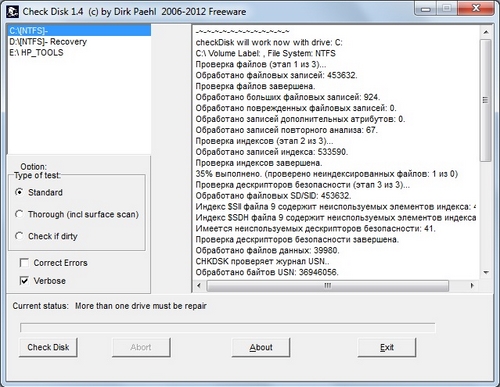
Check Disk является прямым аналогом системной утилиты Chkdsk.exe. В отличие от нее, Check Disk имеет графический и интуитивно понятный пользовательский интерфейс. Время исправления ошибок сильно зависит от размера накопителя и количества ошибок.
![]()
Категория: Программы для восстановления дисков Платформа: Windows

CrystalDiskInfo | Скачать бесплатно на русском для Windows
CrystalDiskInfo — программа для оценки работоспособности жестких дисков, поддерживающих технологию S.M.A.R.T.
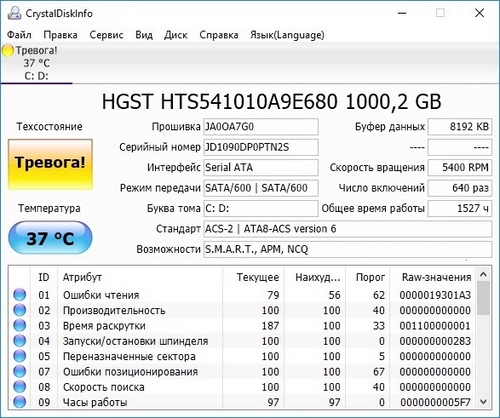
Программа покажет информацию о состоянии жесткого диска, а также позволит управлять питанием APM и шумом AAM.
![]()
Категория: Программы для восстановления дисков Платформа: Windows

Скачать CrystalDiskMark на русском для Windows 7, 10, 8 (8.1), XP, Vista
CrystalDiskMark — программа для анализа быстродействия жестких дисков, флешек и других накопителей.
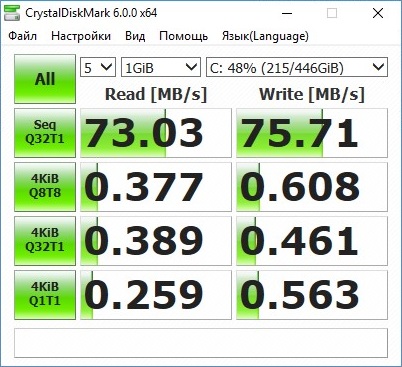
Данная программа выдаст подробную информацию о скорости записи/чтения данных на накопители.
![]()
Категория: Программы для восстановления дисков Платформа: Windows

Victoria 4.69b | Скачать бесплатно для Windows 7, 10, 8, XP, Vista
Victoria — удобная программа для тестирования, диагностики и ремонта накопителей с интерфейсами (SATA и IDE).

Victoria является одной из лучших программ для восстановления дисков. Она способна поднять жесткий диск до работоспособного состояния, поможет оценить работоспособность и решить проблемы с «битыми» секторами.
![]()
Категория: Программы для восстановления дисков Платформа: Windows
Источник: programdownloadfree.com
️ Обзор лучших программ для восстановления данных для компьютера с Windows

Мануал
Автор cryptoparty На чтение 5 мин Опубликовано 29.11.2021
Если ваша работа в основном зависит от компьютеров, то, возможно, вы имеете дело с большими массивами данных, которые требуют надлежащей обработки и хранения.
Поэтому вы должны использовать хорошие методы управления данными, чтобы постоянно защищать все файлы и папки в вашем компьютере.
Однако потеря данных никогда не является неизбежной. Это связано с тем, что существует несколько способов, с помощью которых можно потерять данные.
Независимо от того, используете ли вы свой компьютер Windows с коллегой по работе или пользуетесь системой общественного пользования, вероятность потери файлов достаточно высока.
Некоторые из способов потери данных включают случайное удаление, злонамеренное удаление злонамеренными членами команды, повреждение данных, повреждение компьютера и т.д.
Но можно ли восстановить потерянные данные?
Восстановление данных возможно, если сделать это в нужное время.
Кроме того, существует множество способов восстановления удаленных или потерянных файлов и папок с компьютера под управлением Windows.
Именно поэтому вашей организации необходимо интегрировать универсальное программное обеспечение для восстановления данных в свои системы управления базами данных.
Но еще до того, как вы задумаетесь о программном обеспечении для восстановления данных, рекомендуется создать резервные копии данных для вашей системы.
Если вы еще не сделали этого, то, скорее всего, в некоторых случаях вам будет трудно восстановить данные.
Эта статья посвящена пяти лучшим программам для восстановления данных, которые вы можете попробовать для решения всех ваших задач по восстановлению данных.
1. Disk Drill
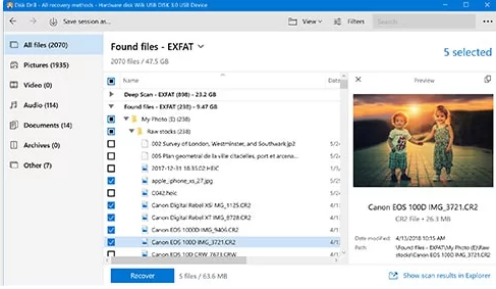
Disk Drill, разработанная компанией CleverFiles, – это одна из лучших программ для восстановления данных, которую стоит попробовать для всех ваших потребностей в восстановлении данных.
Это высокотехнологичное программное решение для восстановления данных на компьютере под управлением Windows.
Программное обеспечение является очень универсальным, быстрым и простым в использовании.
Благодаря удобному пользовательскому интерфейсу каждый сможет использовать это программное обеспечение для восстановления данных, независимо от своих навыков в области информационных технологий.
Кроме того, вам не нужно беспокоиться, если данные были потеряны со смартфона, компьютера или цифровой камеры.
Программа прекрасно работает на всех остальных устройствах, а также может восстанавливать данные с внешних жестких дисков и SD-карт.
Disk Drill предлагает три различных плана оплаты.
- Основная категория – бесплатно.
- Disk Drill pro – около $89.
- Disk Drill Enterprise – около $399.
Плюсы
- Простой интерфейс
- Доступны дополнительные функции
- идеальный диапазон медиафайлов и типов
- Восстановление до 500 МБ
- Предлагается предварительный просмотр файлов перед восстановлением
Минусы
- Нет телефонной поддержки клиентов
2. Recuva
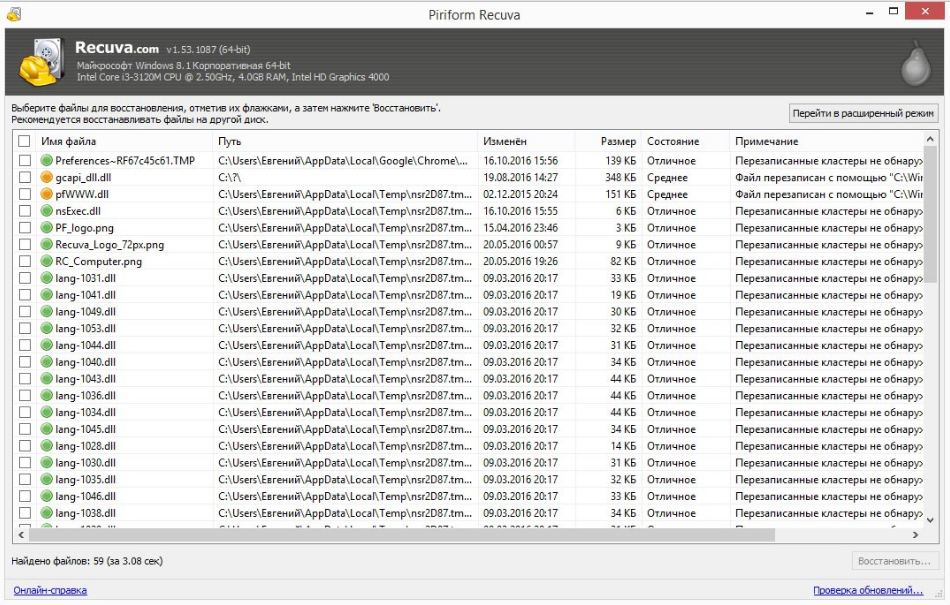
Recuva – другой инструмент для восстановления данных.
Кроме того, он предлагает полное восстановление данных, будь то фотографии, электронная почта, музыкальные файлы и т.д.
Также в приложении есть функция глубокого сканирования, которая помогает компаниям глубже копаться в своих устройствах и восстанавливать больше.
Хотя Recuva и имеет удобный пользовательский интерфейс, он не очень прост новичкам.
Кроме того, вы увидите несколько рекламных объявлений в стиле YouTube.
Плюсы
- Доступная цена
- Удобный интерфейс
- Быстрое сканирование
- Позволяет предварительно просматривать файлы перед восстановлением
Минусы
- Меньшее количество представленных функций
- Ограниченные возможности восстановления необработанных фотографий
3. Recoverit Data Recovery
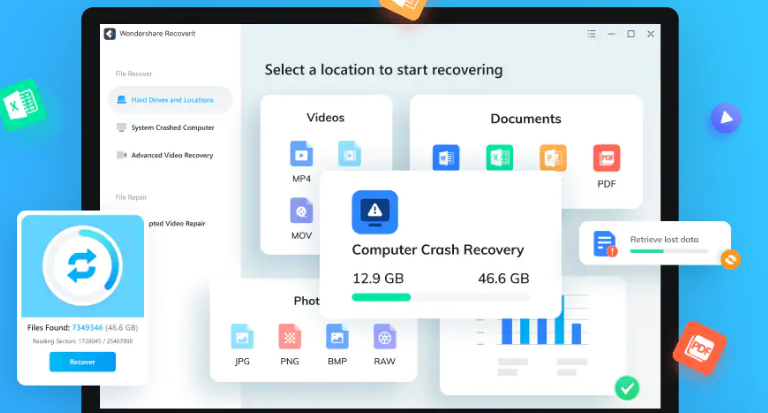
Это программа для восстановления данных с жесткого диска, которую можно использовать на компьютерах под управлением Windows и других устройствах.
Она применяет восемь различных методов восстановления для поиска и возврата данных.
Основные функции
- Может восстанавливать удаленные или потерянные фотографии, электронные письма, файлы, аудио и музыку.
- Восстанавливает данные из корзины, карты памяти, цифровых камер, флэш-накопителей и т.д.
- Поддерживает восстановление данных на различных компьютерных системах.
- Может восстановить данные, потерянные в результате внезапного удаления, вирусной атаки, форматирования, сбоя системы и т.д.
Плюсы
- Хороший сервис
- Доступна пробная версия для бесплатного восстановления жесткого диска
- Доступен предварительный просмотр
- Простота в использовании
- До 96% успешного восстановления данных
Минусы
- Бесплатная версия предлагает ограниченную емкость только до 100 МБ
- Сильно зависит от изменений в технологии
4. Undelete 360
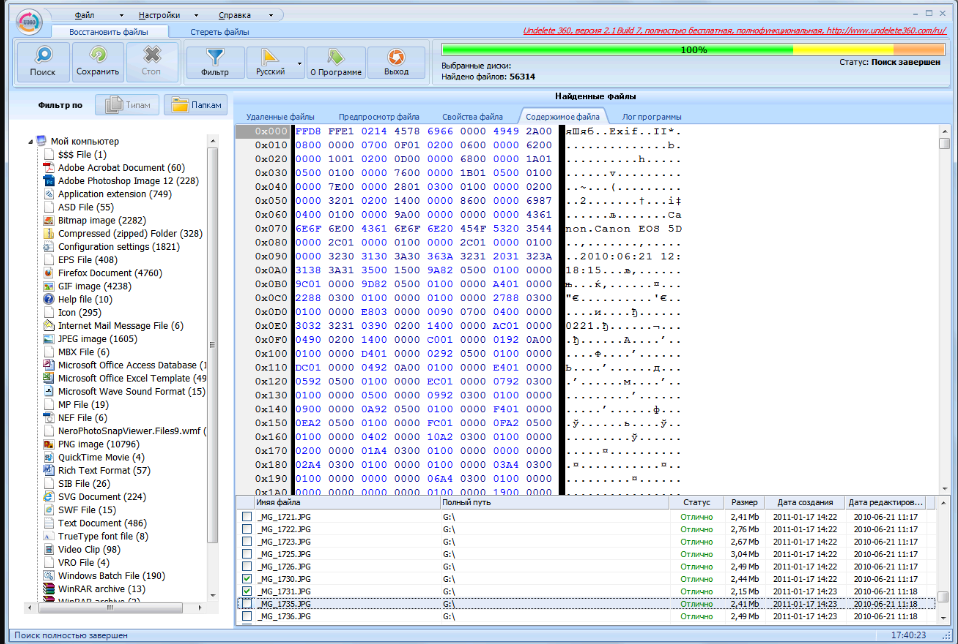
Это еще одна программа для восстановления данных, которой можно доверять.
Некоторые из важнейших особенностей этого программного обеспечения:
- Восстановление больших объемов данных
- Восстановление всех форм удаленных данных
- Восстановление файлов с нескольких различных устройств
Плюсы
- Бесплатный и быстрый
- Дополнительная функция стирания файлов
- Мощные поисковые фильтры
Минусы
- Может не найти некоторые данные
- Расширенные опции требуют покупки обновленной версии
- Восстановленные изображения JPEG не открываются
5. UnDeleteMyFiles Pro
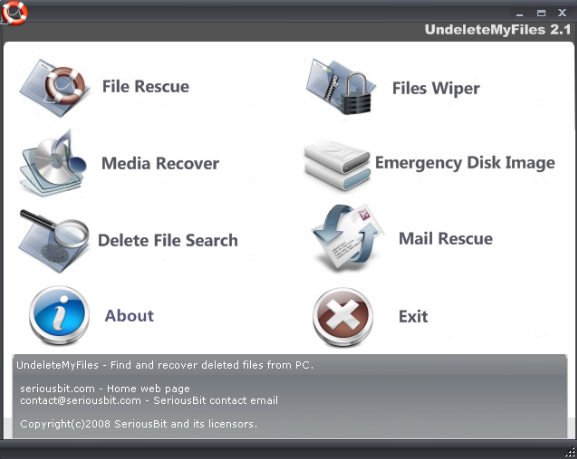
Программа бесплатна и поставляется с дополнительными дисковыми инструментами для восстановления удаленных файлов на Windows 10.
Она поддерживает файлы Windows.
Основные функции включают мастер восстановления почты, аварийный образ диска и очиститель файлов.
Плюсы
- Широкий набор инструментов
- Снепшот диска
- Возможность поиска файлов по их именам
Минусы
- Низкое качество файлов
- Как узнать IP-адрес компьютера: Windows и Mac OS
- Как проанализировать реестр Windows на наличие изменений?
- Как создать скрытую, почти не удаляемую папку в Windows 10/11
- Как обойти диспетчер учетных данных в Windows
- Обзор захватывающих особенностей Windows 11
- Обзор лучших программ поиска дубликатов файлов для поддержания чистоты в Windows и Mac
- Как очистить кэш DNS в Windows, Chrome, Firefox и Safari
- Советы по безопасности Windows для людей, которые используют несколько устройств одновременно
Пожалуйста, не спамьте и никого не оскорбляйте. Это поле для комментариев, а не спамбокс. Рекламные ссылки не индексируются!
Источник: itsecforu.ru